windows安全中心怎么打开 如何打开windows安全中心
更新日期:2024-03-21 19:15:12
来源:投稿
手机扫码继续观看

windows安全中心可以有效的抵御病毒木马的入侵,保护用户电脑的安全,不过很多小伙伴的电脑并没有开启windows安全中心功能,因为不知道怎么打开,不要着急,万能的系统小编下面就为大家详细介绍一下windows安全中心的打开方法,大家赶紧来看看吧。

windows安全中心怎么打开?
方法一、
1.点击桌面左下角【开始】菜单;
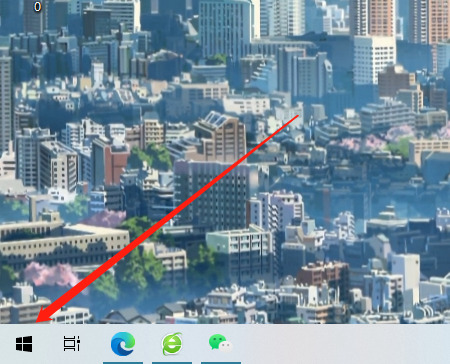
2.点击【设置】;
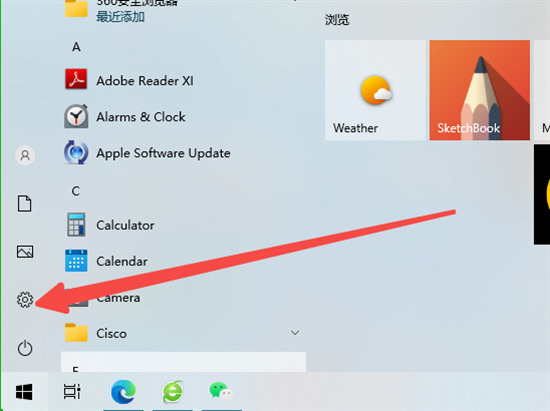
3.点击【更新与安全】;

4.选择【Windows安全中心】;
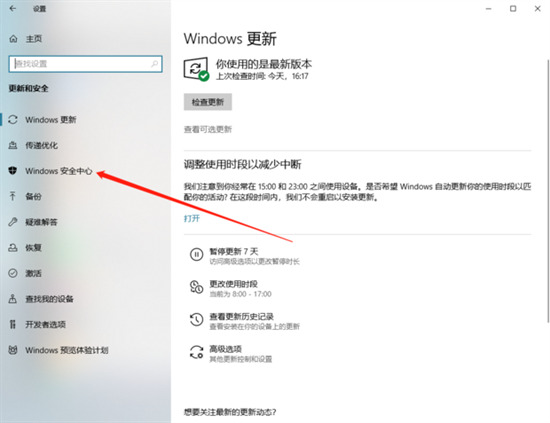
5.点击【打开Windows安全中心】就可以看到Windows安全中心的各项服务了。
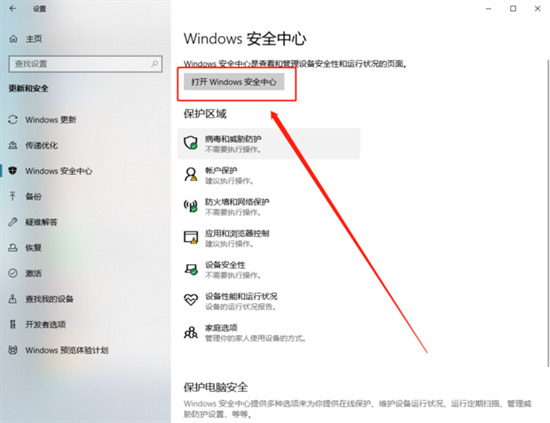
方法二、
1.打开电脑控制面板,然后点击系统和安全;
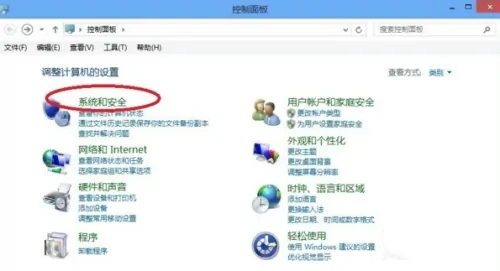
2.进入系统和面板后点击系统和安全后点击操作中心;
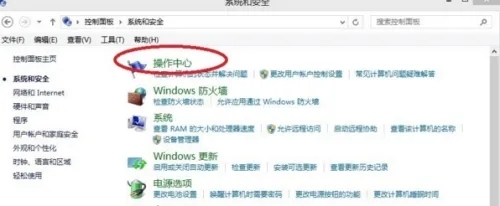
3.在安全里面的间谍软件和垃圾软件防护或病毒防护 ,点击“立即开启" 按钮在安全里面的间谍软件和垃圾软件防护或病毒防护 ,点击“立即开启" 按钮。
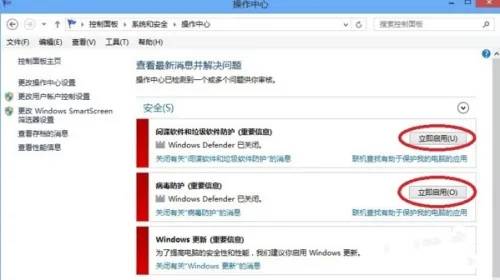
以上就是小编为大家带来的windows安全中心怎么打开的方法了,希望能帮助到大家。
该文章是否有帮助到您?
常见问题
- monterey12.1正式版无法检测更新详情0次
- zui13更新计划详细介绍0次
- 优麒麟u盘安装详细教程0次
- 优麒麟和银河麒麟区别详细介绍0次
- monterey屏幕镜像使用教程0次
- monterey关闭sip教程0次
- 优麒麟操作系统详细评测0次
- monterey支持多设备互动吗详情0次
- 优麒麟中文设置教程0次
- monterey和bigsur区别详细介绍0次
系统下载排行
周
月
其他人正在下载
更多
安卓下载
更多
手机上观看
![]() 扫码手机上观看
扫码手机上观看
下一个:
U盘重装视频











